Amazon Fire TV Stick là một thiết bị giải trí đa phương tiện phổ biến, mang đến khả năng truy cập vô vàn nội dung trực tuyến ngay trên chiếc TV của bạn. Mặc dù hoạt động khá tốt ngay khi xuất xưởng, Fire TV Stick vẫn còn tồn tại một số cài đặt mặc định có thể gây khó chịu cho người dùng. Bằng cách điều chỉnh một vài tùy chọn đơn giản, bạn có thể biến thiết bị này trở thành một trung tâm giải trí mượt mà, riêng tư và thân thiện hơn rất nhiều, nâng tầm trải nghiệm xem phim, nghe nhạc và sử dụng ứng dụng hàng ngày.
Tắt Tính Năng Tự Động Phát Video và Âm Thanh
Bạn có bao giờ cảm thấy khó chịu khi duyệt qua màn hình chính của Fire TV Stick và bất ngờ bị “dội” vào tai bởi một đoạn giới thiệu hay quảng cáo nào đó? Đây là tình trạng phổ biến khi tính năng tự động phát video và âm thanh mặc định được bật. Điều này không chỉ gây gián đoạn mà còn tiêu tốn băng thông và có thể làm phiền những người xung quanh.
Vô hiệu hóa tính năng tự động phát là một trong những thay đổi đầu tiên và quan trọng nhất bạn nên thực hiện khi thiết lập Fire TV Stick. Mặc dù nó không loại bỏ hoàn toàn nội dung được giới thiệu, nhưng ít nhất bạn sẽ chỉ nhìn thấy hình ảnh tĩnh thay vì bị làm phiền bởi các đoạn giới thiệu đầy đủ. Điều này giúp giao diện trở nên gọn gàng và ít gây “xâm lấn” hơn.
Để tắt tính năng này, hãy truy cập vào mục Cài đặt (Settings) > Tùy chọn (Preferences) > Nội dung nổi bật (Featured Content). Tại đây, bạn sẽ thấy hai tùy chọn là Cho phép tự động phát video (Allow Video Autoplay) và Cho phép tự động phát âm thanh (Allow Audio Autoplay). Hãy chuyển cả hai tùy chọn này sang trạng thái Tắt (Off). Thao tác đơn giản này sẽ giúp trải nghiệm sử dụng Fire TV Stick của bạn trở nên “hiền hòa” hơn đáng kể.
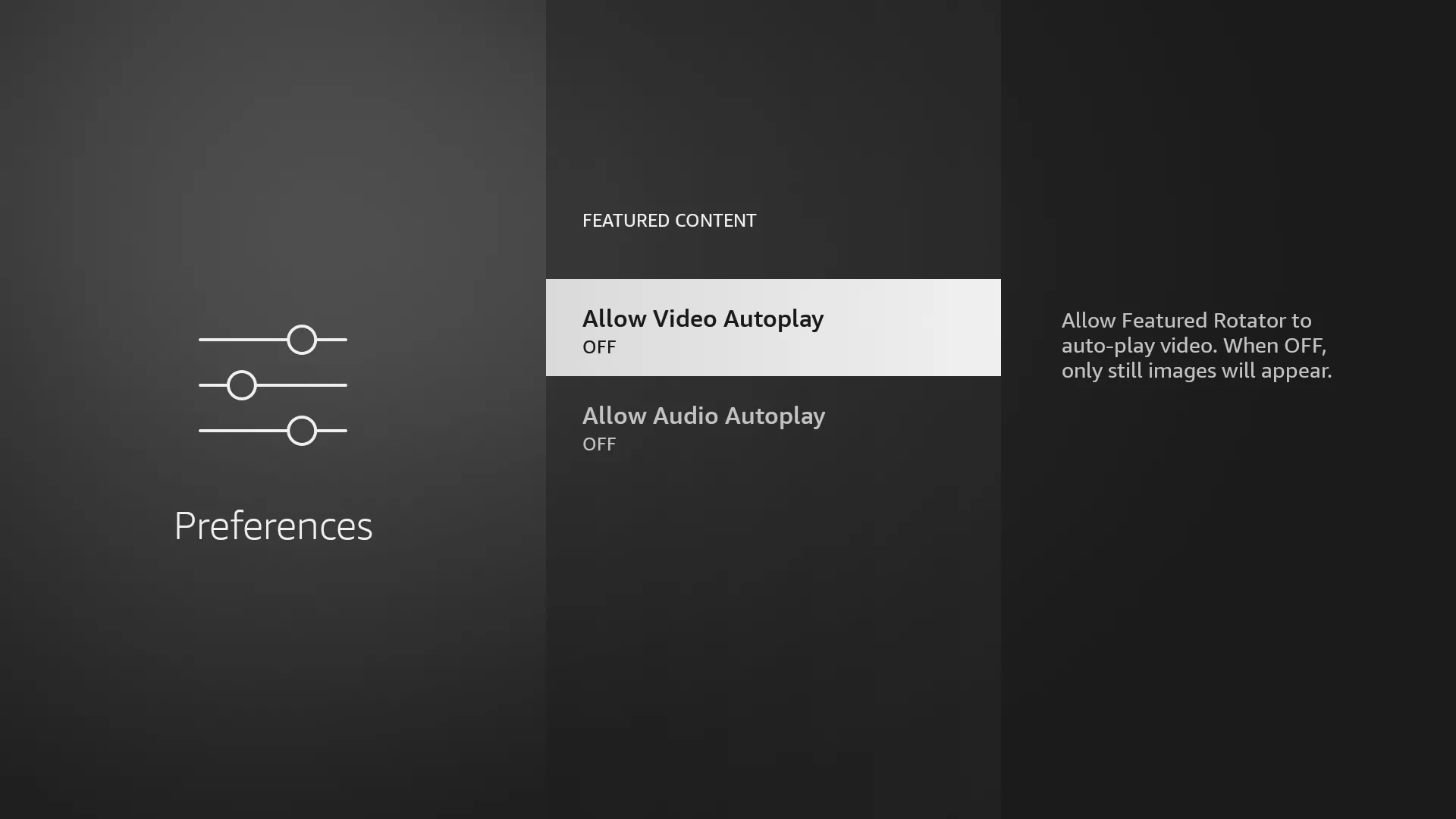 Giao diện cài đặt tắt tính năng tự động phát video và âm thanh trên Amazon Fire TV Stick
Giao diện cài đặt tắt tính năng tự động phát video và âm thanh trên Amazon Fire TV Stick
Vô Hiệu Hóa Thông Báo Pop-Up
Fire TV Stick có xu hướng hiển thị rất nhiều thông báo pop-up. Từ các bản cập nhật ứng dụng, cảnh báo hệ thống, cho đến các chương trình khuyến mãi ngẫu nhiên, không chỉ từ Amazon mà còn từ bất kỳ ứng dụng hoặc trò chơi bên thứ ba nào bạn cài đặt trên Fire TV Stick. Mặc dù một số cảnh báo có thể hữu ích, nhưng phần lớn chúng thường gây phiền toái và làm gián đoạn trải nghiệm xem nội dung của bạn.
Việc vô hiệu hóa thông báo có thể giúp bạn có một trải nghiệm giải trí không bị xao nhãng. Bạn có thể chọn tắt tất cả thông báo hoặc chỉ tắt những thông báo từ các ứng dụng cụ thể. Để điều chỉnh cài đặt này, hãy đi tới Cài đặt (Settings) > Tùy chọn (Preferences) > Cài đặt thông báo (Notification Settings). Nếu muốn chặn tất cả thông báo, bạn chỉ cần bật tùy chọn Không làm phiền (Do Not Interrupt). Nếu muốn chọn lọc hơn, bạn có thể vào Thông báo ứng dụng (App Notifications), kiểm tra từng ứng dụng và tắt những thông báo mà bạn không muốn nhận. Điều này giúp bạn kiểm soát hoàn toàn luồng thông tin hiển thị trên màn hình.
Tắt Âm Thanh Điều Hướng
Những âm thanh “click” hoặc âm thanh robot mà Fire TV phát ra mỗi khi bạn cuộn hay chọn một mục có thể hữu ích lúc đầu. Chúng được thiết kế để báo hiệu rằng điều khiển từ xa của bạn đang hoạt động và một thao tác nào đó đã được thực hiện. Tuy nhiên, sau một thời gian, những âm thanh này có thể trở nên không cần thiết và gây khó chịu, đặc biệt khi bạn xem phim vào buổi tối hoặc không muốn làm phiền người khác.
Tắt những âm thanh này có thể giúp không gian trở nên yên tĩnh hơn và trải nghiệm sử dụng Fire TV Stick trở nên êm ái hơn rất nhiều. Để thực hiện, bạn chỉ cần điều hướng đến Cài đặt (Settings) > Màn hình & Âm thanh (Display & Sounds) > Âm thanh (Audio) > Âm thanh điều hướng (Navigation Sounds), và tắt tùy chọn này. Sự thay đổi nhỏ này có thể mang lại sự khác biệt lớn về sự thoải mái khi sử dụng thiết bị.
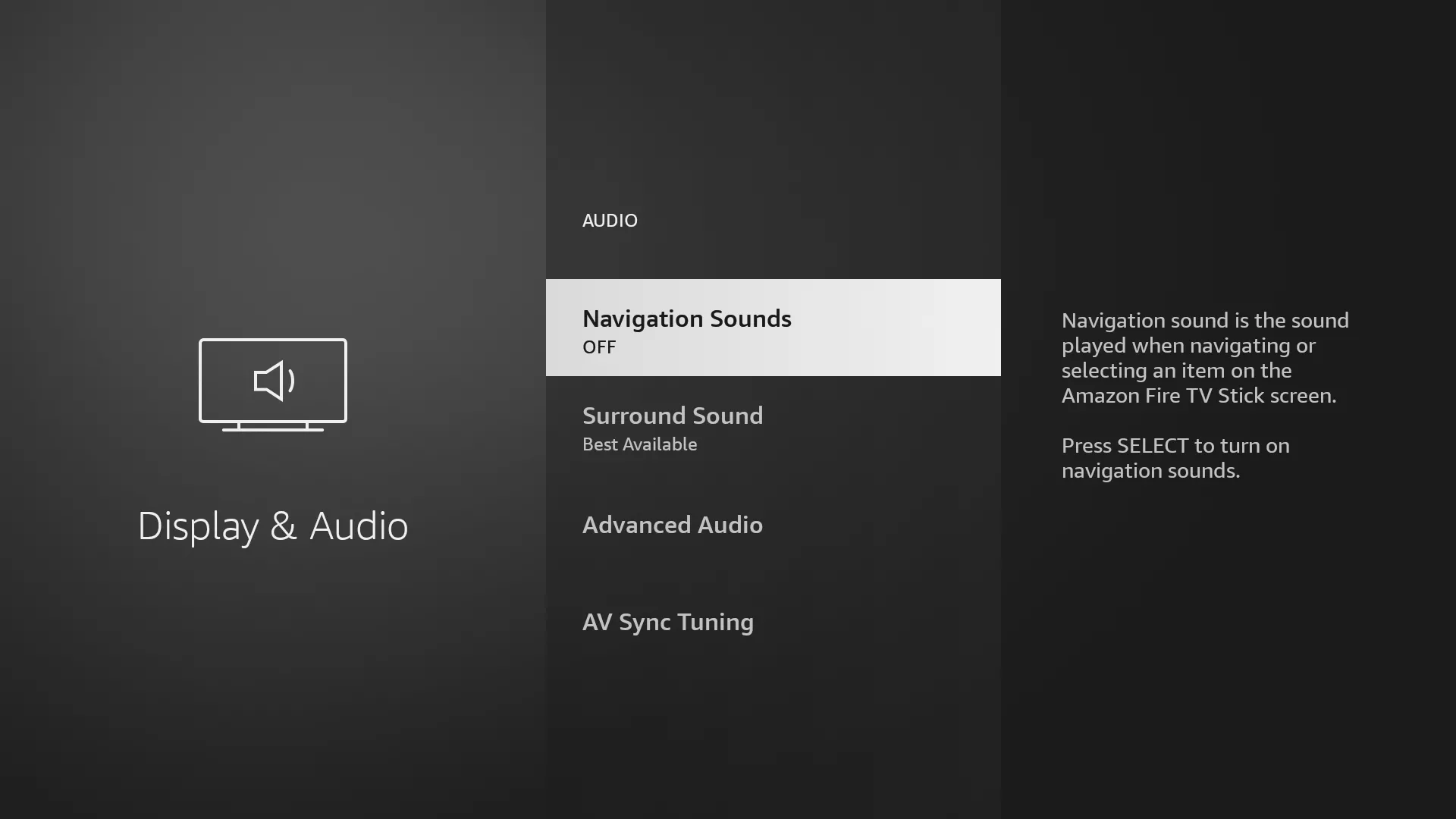 Cài đặt âm thanh điều hướng trong menu Fire TV Stick
Cài đặt âm thanh điều hướng trong menu Fire TV Stick
Ngừng Thu Thập Dữ Liệu Thiết Bị
Quyền riêng tư luôn là một vấn đề lớn đối với bất kỳ thiết bị nào có khả năng kết nối internet, và Amazon Fire TV Stick không phải là ngoại lệ. Ngay từ khi xuất xưởng, thiết bị này đã bật một loạt các tính năng theo dõi mặc định. Điều này có nghĩa là Amazon có thể theo dõi các ứng dụng bạn sử dụng, nội dung bạn xem và cách bạn tương tác với thiết bị.
Amazon cho rằng dữ liệu này giúp cải thiện các đề xuất và mang lại trải nghiệm tổng thể tốt hơn. Tuy nhiên, nếu bạn muốn giữ kín thói quen giải trí của mình, việc tắt một vài cài đặt có thể mang lại sự yên tâm. Hơn nữa, việc tắt các tùy chọn này sẽ không ảnh hưởng đến cách Fire TV Stick hoạt động, vì vậy thực sự không có nhược điểm nào khi làm điều đó.
Để tắt các tính năng theo dõi này, hãy điều hướng đến Cài đặt (Settings) > Tùy chọn (Preferences) > Giám sát dữ liệu (Data Monitoring) và chuyển nó sang trạng thái Tắt (Off). Tiếp theo, đi tới Cài đặt quyền riêng tư (Privacy Settings) và vô hiệu hóa Dữ liệu sử dụng thiết bị (Device Usage Data), Thu thập dữ liệu sử dụng ứng dụng (Collect App Usage Data), và Quảng cáo dựa trên sở thích (Interest-Based Ads). Cần lưu ý rằng các cài đặt này có thể bị bật lại khi bạn cập nhật Fire TV Stick, vì vậy thỉnh tho thoảng bạn nên kiểm tra lại chúng.
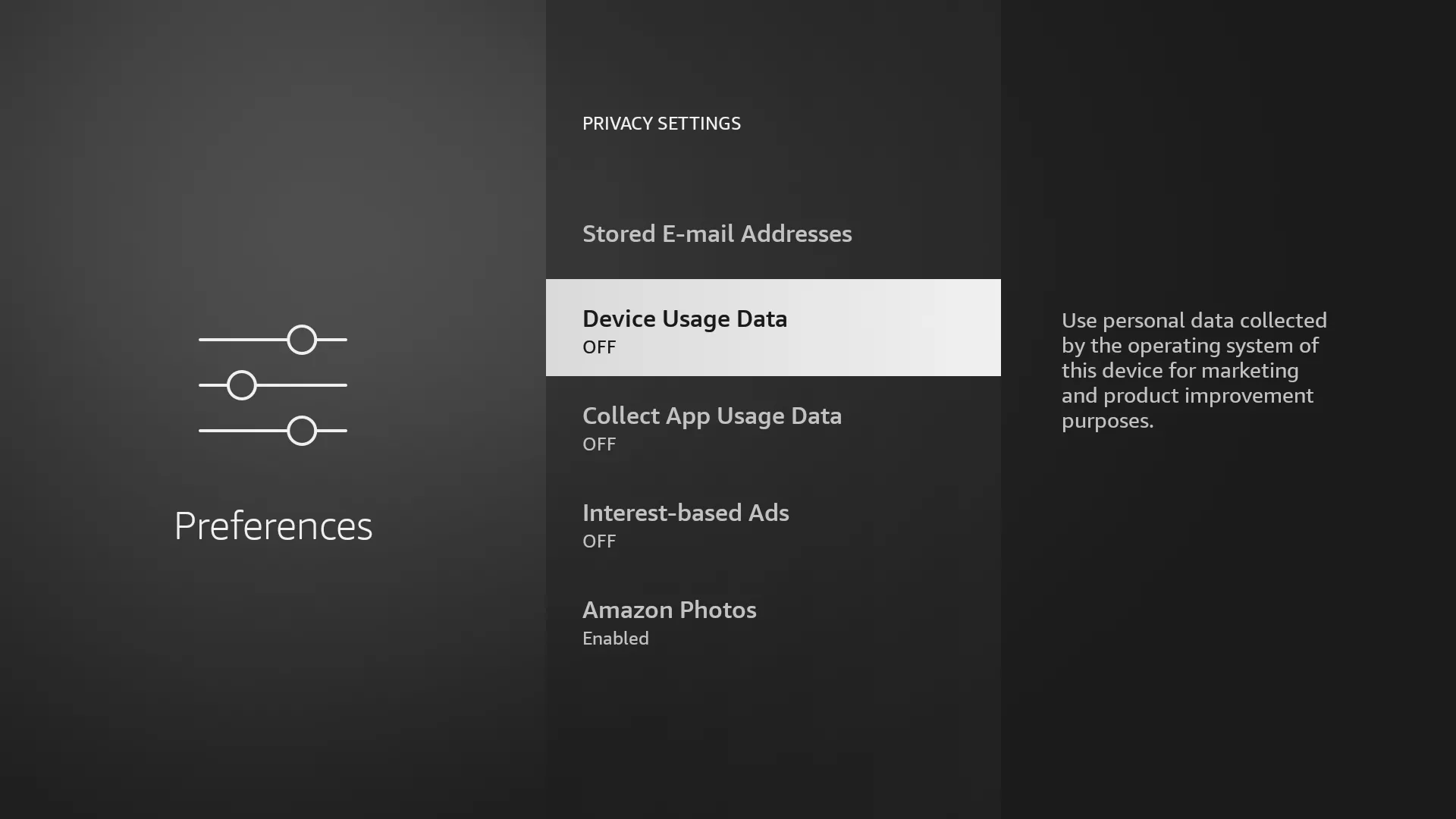 Tùy chọn vô hiệu hóa thu thập dữ liệu sử dụng thiết bị trên Amazon Fire TV Stick
Tùy chọn vô hiệu hóa thu thập dữ liệu sử dụng thiết bị trên Amazon Fire TV Stick
Ngăn Chặn Website Theo Dõi Bạn
Không chỉ Amazon theo dõi bạn khi bạn sử dụng Fire TV Stick. Nếu bạn duyệt web bằng trình duyệt Silk của Amazon, các website cũng có thể theo dõi hoạt động của bạn. Điều này bao gồm lịch sử tìm kiếm, mẫu hình duyệt web và thậm chí cả vị trí của bạn. Tất cả thông tin đó có thể được sử dụng để xây dựng hồ sơ quảng cáo, hiển thị quảng cáo được nhắm mục tiêu hoặc được chuyển cho các nhà tiếp thị bên thứ ba.
May mắn thay, trình duyệt Silk có một tùy chọn “Không theo dõi” (Do Not Track) tích hợp sẵn có thể giúp giảm bớt một số hoạt động theo dõi đó. Để bật tính năng Không theo dõi, hãy vào Cài đặt (Settings), sau đó điều hướng đến Ứng dụng (Applications) > Trình duyệt Silk (Silk Browser) > Quyền riêng tư và bảo mật (Privacy and Security) > Gửi yêu cầu ‘Không theo dõi’ (Send a ‘Do Not Track’ request), và bật tùy chọn này sang trạng thái Bật (On). Cần lưu ý rằng tính năng này không hoàn toàn tuyệt đối. Nó chỉ yêu cầu các website không theo dõi bạn, nhưng liệu họ có thực sự tuân thủ hay không là tùy thuộc vào từng website.
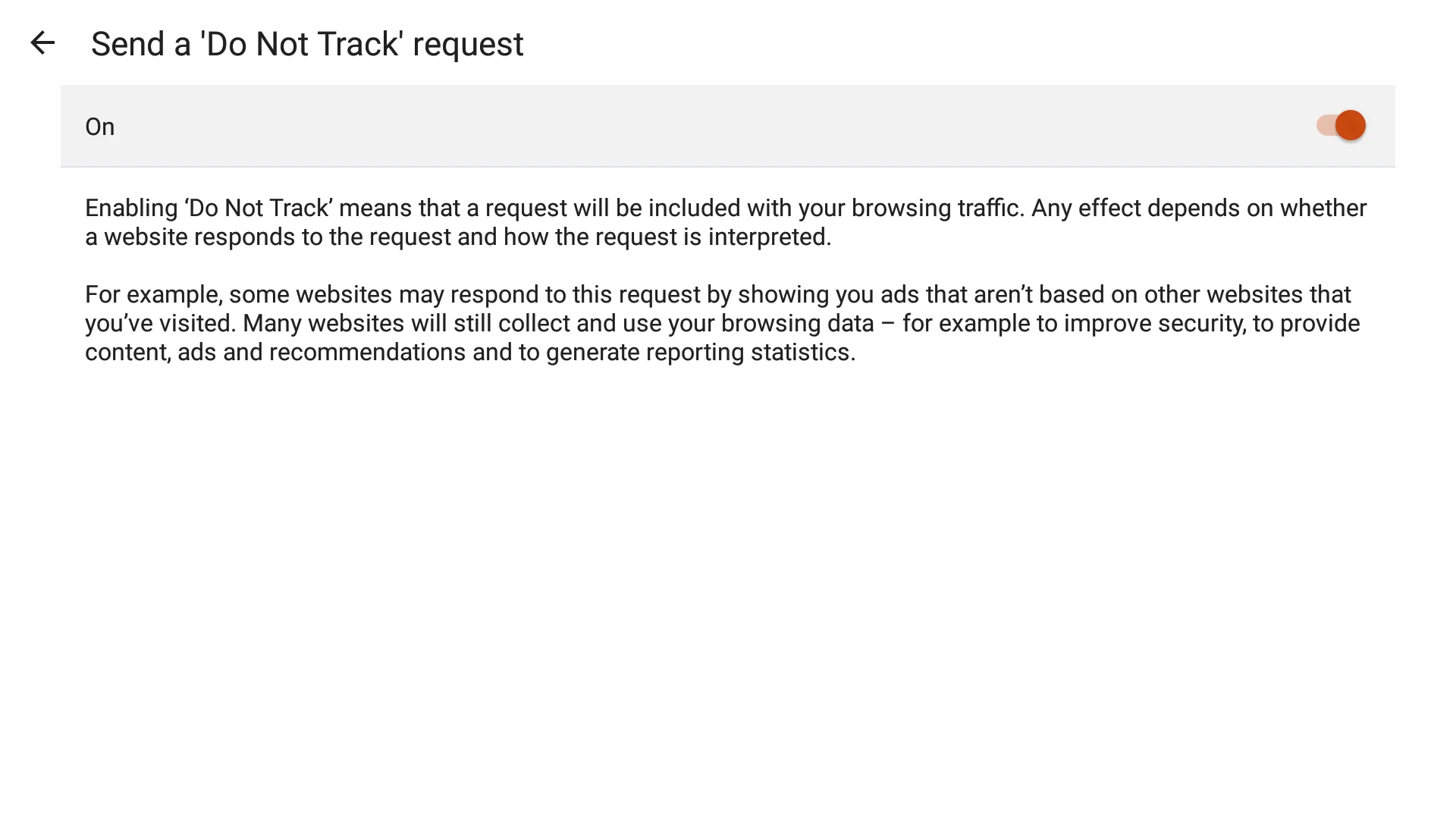 Cài đặt 'Không theo dõi' trong trình duyệt Silk của Fire TV
Cài đặt 'Không theo dõi' trong trình duyệt Silk của Fire TV
Vô Hiệu Hóa Tính Năng Mua Hàng Trong Ứng Dụng
Fire TV Stick cho phép bạn mua phim, đăng ký dịch vụ hoặc mua các gói bổ trợ ngay trong ứng dụng. Điều này chắc chắn tiện lợi, nhưng trong các gia đình có trẻ nhỏ, nó có thể nhanh chóng trở thành một vấn đề. Chỉ cần một cú chạm vô tình trên điều khiển từ xa, bạn có thể nhận được những khoản phí bất ngờ mà bạn không hề hay biết.
Để tránh những bất ngờ trên hóa đơn, bạn nên tắt tính năng này. Hãy đi tới Cài đặt (Settings) > Ứng dụng (Applications) > Kho ứng dụng (Appstore) > Mua hàng trong ứng dụng (In-App Purchases), và tắt tùy chọn này. Sau khi bị vô hiệu hóa, mọi nỗ lực mua hàng trong ứng dụng sẽ bị chặn trừ khi cài đặt này được bật lại thủ công. Điều này đảm bảo bạn có toàn quyền kiểm soát các giao dịch tài chính trên thiết bị.
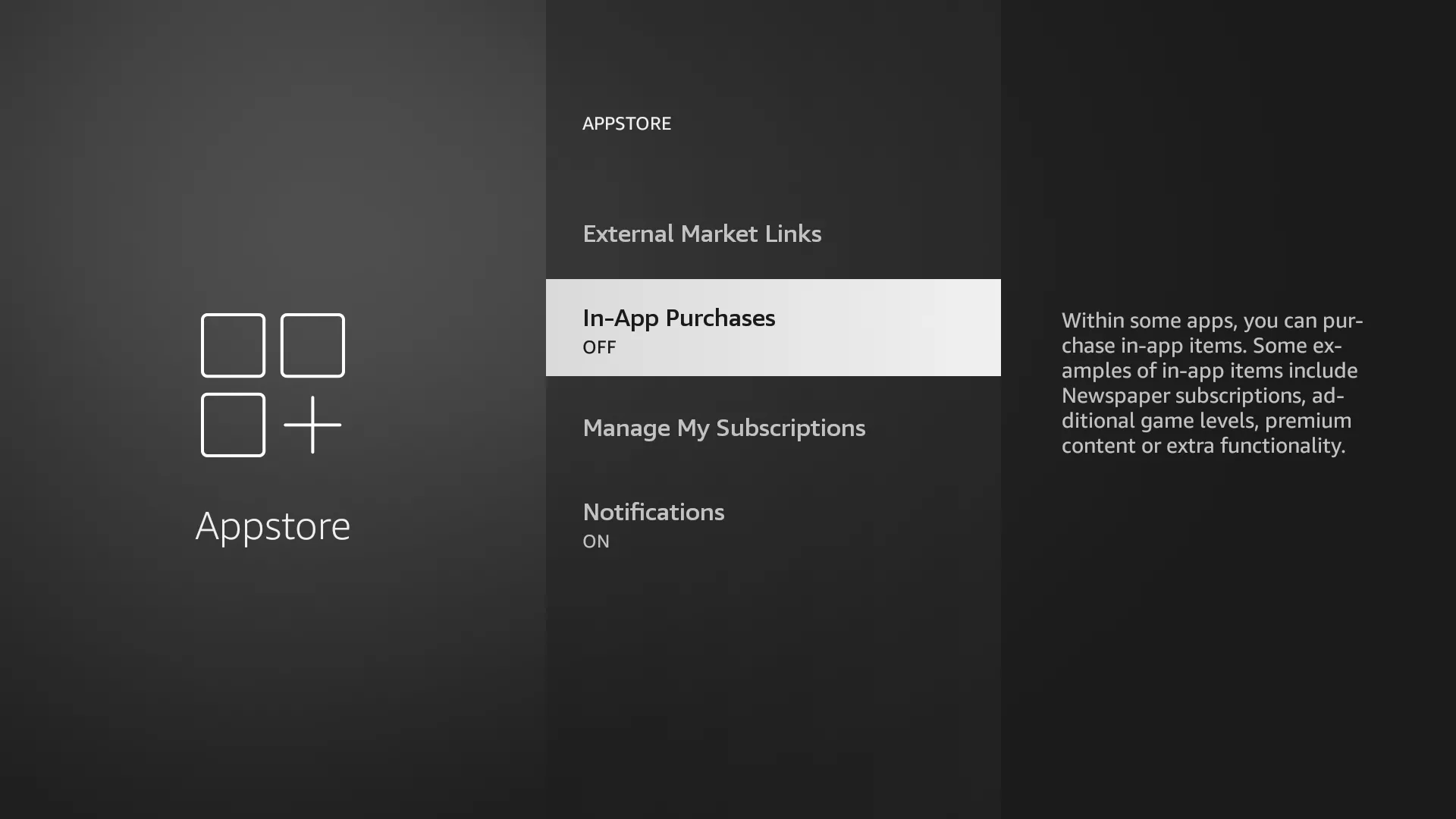 Tùy chọn tắt mua hàng trong ứng dụng trên kho ứng dụng Amazon Fire TV Stick
Tùy chọn tắt mua hàng trong ứng dụng trên kho ứng dụng Amazon Fire TV Stick
Những điều chỉnh cài đặt trên Amazon Fire TV Stick này có thể chỉ mất vài phút để thực hiện, nhưng chúng mang lại sự khác biệt đáng kể trong việc tối ưu hóa trải nghiệm sử dụng. Từ việc loại bỏ những phiền toái nhỏ nhặt đến tăng cường quyền riêng tư và bảo mật dữ liệu, các bước này sẽ giúp thiết bị của bạn hoạt động mượt mà hơn, mang đến những khoảnh khắc giải trí thực sự thoải mái và riêng tư. Khám phá và tùy chỉnh thêm các cài đặt chuyên sâu khác của Fire TV Stick sẽ giúp bạn cá nhân hóa hoàn toàn trải nghiệm của mình, biến chiếc TV thông thường thành một trung tâm giải trí đa năng và tiện ích. Hãy thử áp dụng các mẹo này ngay hôm nay để tận hưởng trọn vẹn sức mạnh của Fire TV Stick!